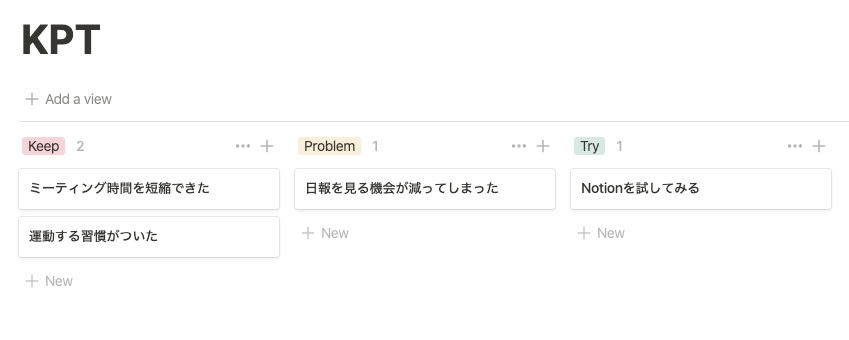はじめに
今回はNotionを使ったチームの情報共有方法を書いていきたいと思います。
私の会社では新規Webサービスの開発をしており、チームメンバーとの情報共有のため以下のことを行っています。
- プロジェクト管理(かんばん)
- ふりかえり(KPT)
- 日報(YWT)
チームとしても情報共有、チームビルディングを大事にしていました。サービスをより良くするという目的達成のためには、お互いの情報・認識を共有してパフォーマンスを最大限に高めたり日々カイゼンを繰り返す必要があると考えているからです。
そして今年の3月頃から、Notionを使うようになりました。Notionは自由度が高いドキュメント管理サービスで、その高すぎる自由度が故にどうやって今までの情報を管理するか試行錯誤していました。
そしてある程度仕組み化ができたので、やり方を紹介していこうと思います。
プロジェクト管理, 日報, ふりかえりの悩み
紹介の前に、Notion導入以前ではいくつかの不満が出てきました。これらの不満はチームメンバーだけに限った話ではなく、チームを管理する立場にある人にとってもあるあるではないでしょうか。
日報を楽に、高い質で書きたい
そもそも日報を書くのが面倒という人は多いと思います。
日報を書くメリットとして、日次での振り返りと情報共有が大きいしょうか。けどこのために毎日時間を多く取られるのはもったいない気もします。書くのが面倒になってくると、だんだん適当に書くようになってしまい、気づいたらに形骸化した文化になってしまうという経験もありました。
なのでできるだけ簡単に、かつ情報量が十分にある日報を書きたい欲求がありました。
ふりかえりのTryがなかなか実行できない
私のチームではふりかえりフレームワークとしてKPTを採用しており、Keep,Ploblem,Tryの3つに分けることでシンプルに実践することができます。詳しくはこちらを参考にしてください。
【徹底解説】正しい「KPT」が仕事の成果を生み出す!進め方のコツ、現場の事例を紹介
ふりかえりをする中で、Tryを決めても忘れてしまう問題がありました。
「このTryを実行しよう」と心に決めても、次のふりかえりになって「こんなTry設定してたっけ、忘れてた」ということや、あるいは前回のTryがメモにも残っていないなどがありえます。そのようなことが無いように、常に目が留まるところに置いておきたいと考えていました。
バラバラな情報を一元管理したい
昨今はさまざまなドキュメント管理ツールやコラボレーションツールが出てきています。複数のツールを使っていると「あの情報はどこにあるのか?」「今やるべきことって何だっけ?」というように、探すことに時間をかけてしまいがちです。無駄なことに悩まないように、できるだけ情報を一つにまとめて管理したいと考えていました。
Notionの紹介
いわゆるオールインワンスペースです。ドキュメント管理、Wiki、タスク管理やプロジェクト管理など幅広く使うことができます。同時編集可能で共同作業にも向いています。基本的にはページを構造化して管理しています。自由度が高いので好きなように整理できる一方、慣れるまではある程度時間がかかります。
その中でもデータベースが一番の強みだと思っています。一つのデータベースをさまざまな形式で表示することが出来、例をあげるとかんばん、カレンダー、テーブルなどです。また別のページに埋め込んでそこから参照・編集することもできます。
私のチームでは4人のメンバーでワークスペースを共有しています。以前は社内WikiのCrowiというサービスを使っていました。また個人でもメモアプリとして使っています。以前はDropboxPaperを利用していましたが、Notionにデータをすべて移行しました。
実用例
ここからは私のチームでの実用例を紹介してきます。
プロジェクト管理(かんばん)
プロジェクト管理はかんばん方式で、TrelloやGithubProjectと同じような使い方をします。Notionではデータベースで見た目をかんばん形式にすることができます。
あとは細かい設定です。ラベルはNot Started, In Progress, Completedに設定します。データベースのカラムに担当者と日付を追加します。
使い方はタスクをドラッグ&ドロップで移動させて、作業内容については、カード内のページに直接書いていきます。
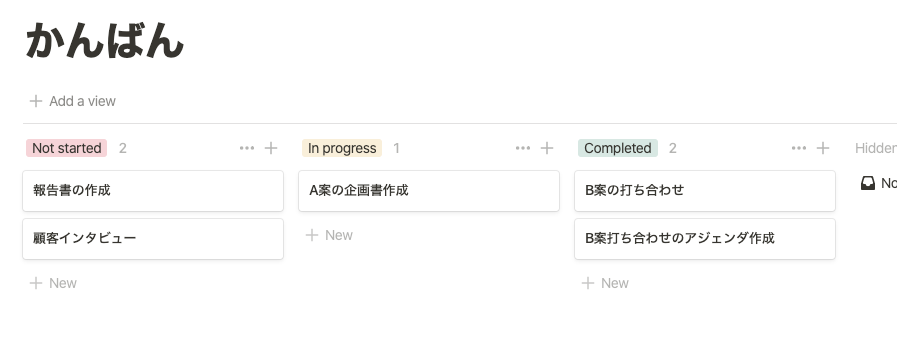
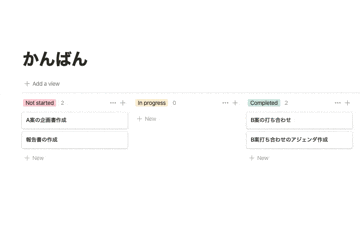
ふりかえり(KPT)
これもデータベースで見た目をかんばん形式にします。
以前はKPTを毎回メモしながら書いていましたが、かんばんを使うことで圧倒的に管理がしやすくなりました。本来はチームでホワイトボードを囲んで行いたいのですが、コロナ禍でのリモートワーク推進の流れもありその機会が限られてきています。またデジタルを使うことで移動履歴やコメントも残すことができるメリットもあるので、うまく使い分けると良いと思います。
また、KPTは常に前回分のかんばんを更新するようにしています。毎回今までのカードを見直すことができるので、白紙の状態よりも積み重ねている感じがあってふりかえりの質が上がったように思います。
さらにNotionではデータベースを他のページに埋め込むこともできるので、例えばメンバーのマイページや日報のテンプレートなどに埋め込むことで、日々Tryを確認しながら業務に取り組むことができます。
日報(YWT)
Notionではページにテンプレートを作ることができます。データベースでもテンプレートを作れるので、毎日の日報をデータベースで管理するのがオススメです。
日報のテンプレートの見出しはYWT形式にして、以下のように作ります。
-
やったこと(Y)
上で作ったプロジェクト管理(かんばん)をテーブル形式で埋め込み、フィルターで担当者と日付をあらかじめ付けておきます。 -
わかったこと(W)
見出しだけ用意しておいて自由記述にしておきます。 -
次やること(T)
「やったこと」と同じように作り、フィルターで日付を明日にします。
あとは日報を書く時に以下の手順を踏めばOKです。
- テンプレートから新規作成
- やったこと、次やることのフィルターで日付を修正
- わかったことを書く
このようにすると「やったこと、わかったこと、次やること」がひと目でわかるように日報に集約させることができます。日報を書く人にとっては、今日やったことをかんばんから転記する手間が省けます。日報を見る人にとっては何をやったのか概要をひと目で確認できます。さらに細かい作業内容を知りたい場合は、日報ページから直接かんばんのカードページに飛べるのでそこで確認することができます。
下の画像ではさらにKPTを埋め込みして、今週のTryを表示させています。これで毎日の日報でも小さな振り返りをすることができます。
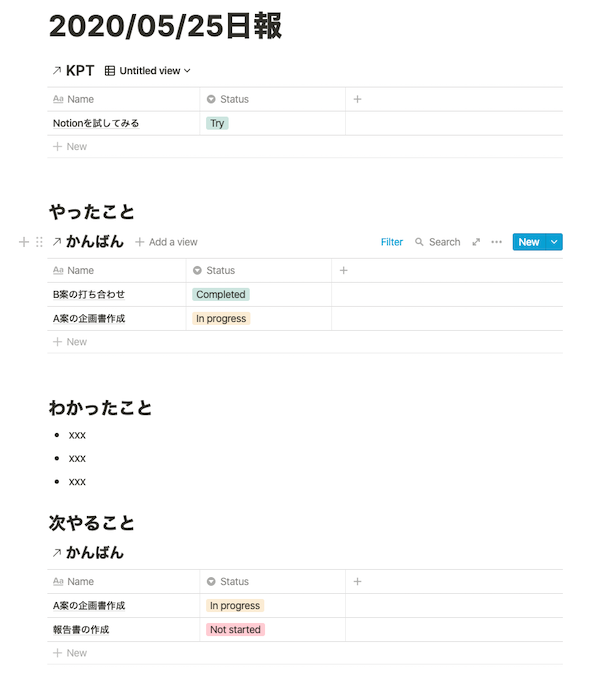
まとめ
Notionを使う最大の理由として、「バラバラな情報を一元管理したい」にあると思っています。
個々の機能なら他のサービスを使う方ができることが多いです。たとえばプロジェクト管理でTrelloを使うとすると、タイムトラッキング機能や他SaaSとの連携などはNotionの機能にはありません。しかしやりたいことに特化したツールばかり選んでしまうと、今度は情報があちこちのツールに散らばって探すのが困難だったり、ツールの使い分けのために頭を悩ませてしまうのではないでしょうか。情報をシンプルに整理したい、そこまで多くの機能を使わないのであればNotionが選択肢に入ってきます。
なにかに特化した機能がないとはいえ、Notionはチームや個人が自由に整理できるように豊富な機能を揃えています。様々な使い方ができるので、沢山の人が使い方をシェアしてくれればと考えています。
実は先日大きなアップデートがありました。
生産性プラットフォーム運営のNotionが個人向け無料アカウントの機能制限を大幅に解除
今までは無料プランで作れるブロック数(≒ページ数)に制限があったので、ほぼ課金前提の利用でしたが、こちらが無制限になりました。チームでの利用も5名までなら試すことができます。
個人でもチームでもこれを期にNotionを試してみるのはいかがでしょうか。